윈도우11 은 계속해서 업데이트가 되고 있습니다. 최근에 설정에 홈 기능이 추가가 되었습니다.
이번 글에서 간단하게 윈도우11 설정의 홈 기능을 사용하는 방법에 대해 알아 보겠습니다.
계속해서 많은 기능들이 업데이트가 되고 있기 때문에 이 기능 말고 다른 기능들도 살펴 보시면 좋을거 같습니다.
본 포스팅에서는 홈 기능에 대해서만 알아 보도록 하겠습니다.
윈도우11 설정에 홈 기능이 추가된 이유
윈도우11을 사용하면서 설정에 들어가서 많이 사용하는 메뉴들이 있습니다. 기존에 설정에 들어 가면 기본 탭인 시스템으로 들어 가는데요.
와이파이 설정이나 블루투스, 혹은 개인설정 같이 자주 변경을 하거나 들어 가는 메뉴도 왼쪽에 있는 메뉴들을 클릭해서 들어가야 하는 번거로움이 있었습니다.
이러한 번거로움을 없애기 위해서 홈에 이런 기능들을 모아 놓았다고 보시면 될 거 같습니다.
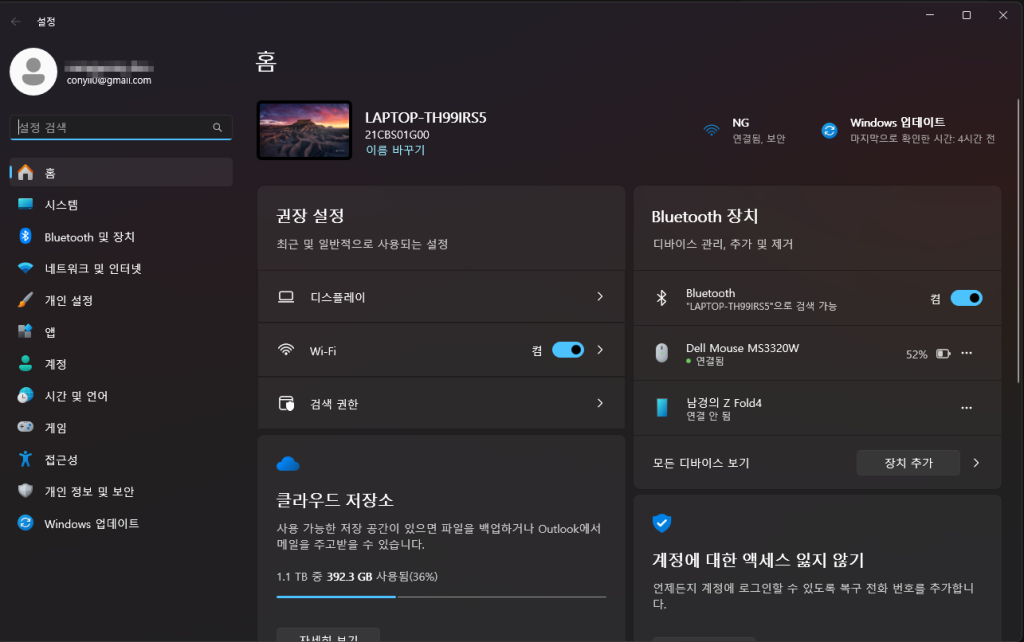
실제로 새로 생긴 설정 홈 메뉴에는 보시는 것처럼 권장 설정에 디스플레이, 와이파이가 있고 클라우드 저장소, 블루투스 장치등이 보입니다.
그리고 장치 개인설정등과 같이 자주 변경을 하게 되는 설정등도 홈에 포함이 되어 있습니다.
윈도우11 설정에 홈 기능을 활성화 하는 방법
그러면 윈도우11에 새롭게 추가된 설정의 홈 기능을 어떻게 사용하면 될까요? 방법은 2가지가 있습니다.
- 최신 Insider Dev Build 23493 이상 설치
- Vivetool 을 이용한 활성화
최신 Insider Build 는 Insider Preview 를 등록을 해야 하지만 UUP DUMP 를 이용을 하시면 등록 없이도 ISO 이미지를 다운받아서 설치해볼수가 있습니다.
Vivetool 을 이용을 한다면 아래와 가팅 Vivetool 에서 명령어를 입력을 해서 기능을 활성화 할 수 있습니다.
vivetool /enable /id:42058345
vivetool /enable /id:42058313
이렇게 입력을 하신후에 리부팅을 하시면 적용이 되어서 윈도우11 의 설정에서 홈 기능을 사용해 볼수가 있습니다.
정상적으로 입력을 하셨다면 아래와 같이 Successfully set feature configuration(s) 라고 나오게 됩니다.
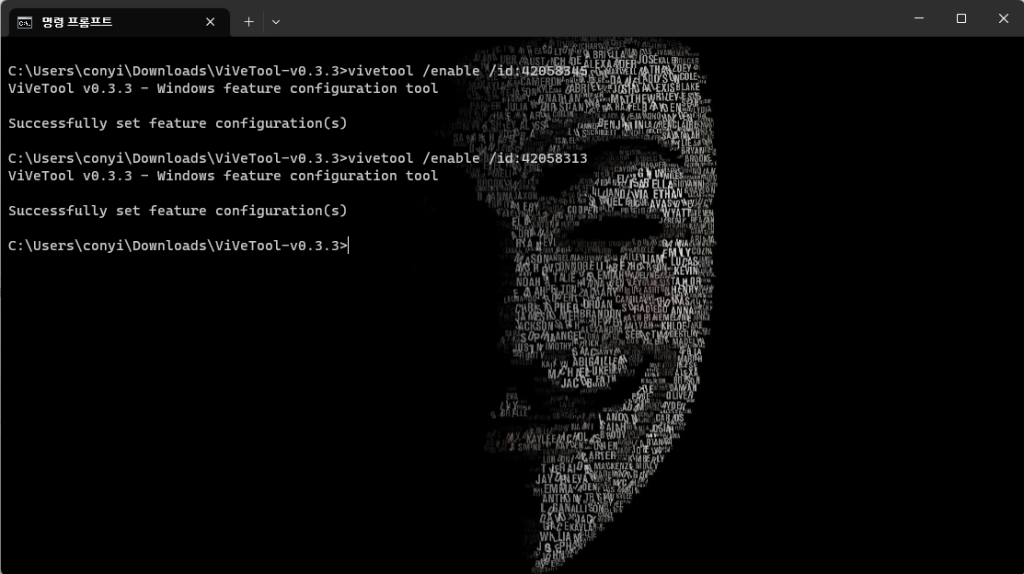
이번 글에서는 최신 윈도우11 에 포함이 된 기능중에 하나인 설정 홈 기능에 대해서 알아 보았습니다. 자주 사용하는 설정 기능들을 이제 홈에서 바로 사용해 보세요.